Dacă sunteți un utilizator Windows 10 care caută emulatoare Android pentru a vă testa aplicațiile, jucați un joc aleatoriu (probabil PUBG Mobile, nu?) Sau chiar doar pentru a vă satisface curiozitatea cu privire la utilizarea Android pe Windows 10, este posibil să fiți confuzi despre ce emulator să utilizați. La urma urmei, există doar prea multe opțiuni acolo, așa că am făcut munca grea pentru dvs., am verificat o grămadă de emulatoare Android și, în acest articol, vă voi spune cele mai bune emulatoare Android pe care le puteți folosi pe Windows 10.
1. Nox Player
Nox Player este, sincer, unul dintre cei mai buni emulatori Android pe care i-am folosit pe Windows 10. Face aproape tot ce ai putea avea nevoie de un emulator și oferă caracteristici precum suport complet pentru PUBG Mobile, înregistrarea ecranului, capacitatea de a instala APK-uri cu ușurință, si mult mai mult.
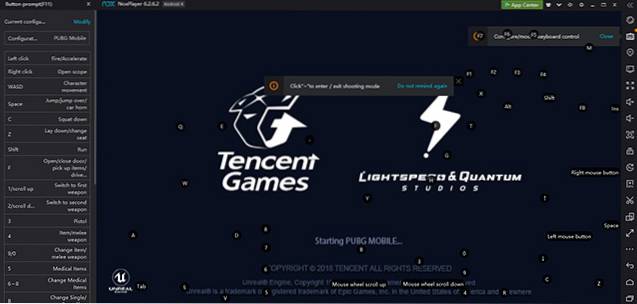
Caracteristici
- Rapid și rapid
Nox Player este de departe cel mai rapid emulator pe care l-am folosit de mult timp. Dacă ați folosit vreodată un emulator, ați ști cât de enervant poate fi atunci când emulatorul dvs. are un lag de intrare vizibil sau cadrele cad oriunde vă uitați. Cu Nox Player, toate acestea nu sunt deloc acolo. Este aproape ca și cum ai folosi un dispozitiv Android real. Emulatorul este destul de rapid și, în utilizarea mea, nu am găsit nicio problemă cu capacitatea de reacție, viteza sau simplitatea generală.
- Pachet cu caracteristici
Unele dintre cele mai mari dezavantaje ale emulatoarelor includ lucruri precum simplul fapt că nu au un giroscop sau un accelerometru, acces GPS, și chestii de genul asta. Deci, dacă testați sau utilizați o aplicație care depinde de aceste lucruri, evident că nu va funcționa. Cu Nox Player, veți obține toate acele caracteristici chiar la îndemână. Există un buton pentru a simula un shake, pentru a seta o locație virtuală pe care o va folosi ca informații GPS pentru orice aplicație care are nevoie de ea.
- Perfect pentru jocuri
Nox Player este perfect pentru jocuri și vine cu caracteristici care se potrivesc și acelei cazuri de utilizare. Pentru început, ai capacitatea de a mapați tastele tastaturii pentru a atinge intrările dintr-o aplicație. Odată cu aceasta, Nox Player are un buton dedicat care vă permite să mapați butoanele unui controler la tastatură pentru a utiliza și controlere cu emulatorul. De asemenea, vine cu un recorder de ecran încorporat. L-am încercat și funcționează foarte bine; plus că folosește OBS și vă pot spune din experiența personală, OBS este o aplicație destul de solidă și este minunat că Nox o folosește.
- Instalare APK ușoară
Nox Player permite utilizatorilor să instaleze APK-uri cu ușurință. Puteți instala APK-uri folosind buton dedicat APK, dar mai bine, poți pur și simplu glisați și fixați un fișier APK descărcat de pe computer în emulator și se instalează! Este foarte grozav și face ca instalarea aplicațiilor să fie ușoară.
Cazuri de utilizare
Deși puteți folosi cu siguranță Nox în scopuri de dezvoltare, nu aș recomanda asta. Pentru început, emulatorul rulează Android 4.4 din cutie (da, în mod surprinzător), ceea ce înseamnă oricum că, dacă utilizați oricare dintre noile API-uri în noile versiuni de Android, va trebui să mergeți la Multi-instanță manager în Nox Player și configurați un nou emulator care rulează fie Android 5.1.1, fie Android 7.1.2. Cu toate acestea, pentru jocuri, Nox Player este cel mai bun emulator pe care îl puteți încerca. În plus, datorită înregistratorului de ecran, puteți folosi chiar și Nox Player pentru a juca jocuri Android pe computer și să le transmiteți în direct pe Twitch sau oriunde doriți. Nox este un emulator extrem de recomandat pentru oricine dorește să joace jocuri Android pe sistemele lor Windows 10.
Argumente pro şi contra:
Pro:
- Performanță rapidă și rapidă
- Caracteristică ambalată
- Perfect pentru jocuri
- Vine cu înregistrator de ecran
Contra:
- Rulează Android 4.4 din cutie, în loc de versiuni mai noi, disponibile
Descarca
2. Genimație
Genymotion este o altă aplicație foarte bună pentru a verifica dacă doriți să utilizați unele aplicații Android pe computerul dvs. Windows 10. Are multe de făcut, dar vine cu propriul set de probleme.
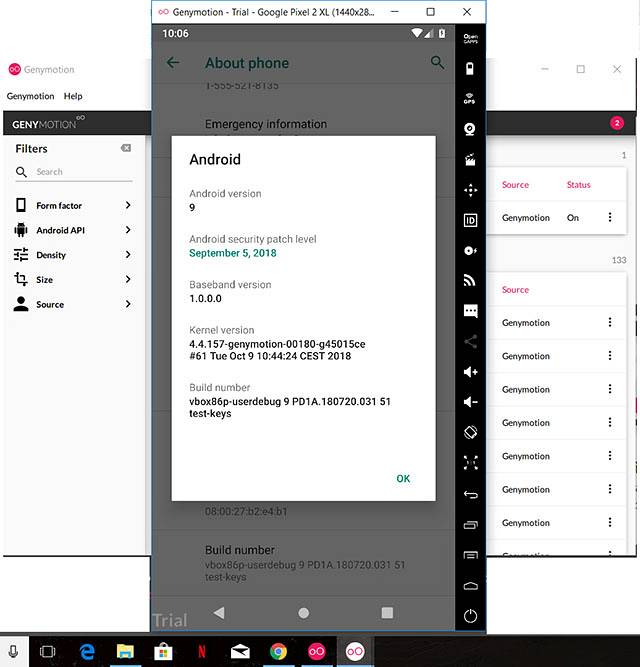
Caracteristici
- Ultimele versiuni de Android
În ceea ce privește versiunile de Android disponibile pentru utilizare, Genymotion este minunat. Aceasta oferă dispozitive virtuale care rulează de la Android 4.1, până la Android Pie! Da, puteți utiliza deja Android Pie pe computerul dvs. Windows 10 chiar dacă telefonul dvs. nu l-a primit încă.
- Easy Gapps
În mod implicit, dispozitivele virtuale create pe Genymotion vin cu barebones. Nici Play Store nu există, dar dacă doriți (și presupun că o veți face), Genymotion are un buton mic și inteligent care instalează direct versiunea perfectă a Gapps pentru dispozitivul dvs. virtual. Apoi, vă puteți conecta la contul dvs. Google și puteți instala orice aplicație doriți. Este destul de grozav.
- Complet acceptat de Android Studio
Dacă sunteți dezvoltator, această caracteristică vă va interesa - Genymotion este pe deplin acceptat de Android Studio, ceea ce înseamnă după ce ați configurat un dispozitiv virtual în Genymotion, îl puteți lansa chiar din Android Studio. Acest lucru va face testarea propriilor aplicații mult mai ușoară, deoarece, să recunoaștem, emulatorul care vine cu Android Studio nu este la fel de bun ca Genymotion.
Cazuri de utilizare
Genimația este ceva Aș recomanda mai mult dezvoltatorilor ca înlocuitor al emulatorului care vine cu Android Studio. Emulatorul poate fi folosit pentru a juca câteva jocuri casual (PUBG și Free Fire nici măcar nu se instalează pe el, apropo), dar există întârzieri de intrare și asta face ca jocurile să fie inutile pe el. Cu toate acestea, pentru dezvoltatori, Genymotion este o idee bună, deoarece are suport nativ de la Android Studio. Acesta este unul bun pentru a merge dacă sunteți enervat de dispozitivul virtual încorporat pe Android Studio și căutați ceva care să funcționeze mult mai bine. Există o perioadă de încercare gratuită disponibilă, dar pentru a o folosi în scopuri profesionale, va trebui să plătiți pentru un plan plătit începând de la 136 USD / an.
Argumente pro şi contra:
Pro:
- Interfață excelentă
- Lansează foarte repede
- Suport nativ pentru Android Studio
- Gapps se instalează aproape fără efort
Contra:
- Decalaj vizibil de intrare
- Necesită un cont Genymotion de utilizat
- Nu este gratuit pentru uz profesional
Descarca
3. MEmu
MEmu este încă un alt emulator pe care îl puteți verifica. Există destul de multe lucruri care să îți placă la MEmu, inclusiv faptul că se instalează foarte repede și vă permite să intrați direct cu un dispozitiv virtual pregătit pentru dvs. Poti personalizați-l oricum doriți, iar MEmu vă oferă opțiunile pentru alegeți dintre setări de performanță redusă până la performanță ridicată setări pe care le puteți alege pe baza specificațiilor computerului. Cu toate acestea, emulatorul vine doar cu Android 5.1, care este o prostie.
Acestea fiind spuse, configurarea rețelei pentru emulator în mod implicit nu pare să funcționeze pentru mine. Dacă întâmpinați aceleași probleme, puteți oricând să accesați setările de rețea ale emulatorului și să le schimbați din NAT în „Bridging”. Acest lucru va instala un driver suplimentar, iar emulatorul va folosi practic rețeaua WiFi a PC-ului ca propriul WiFi.
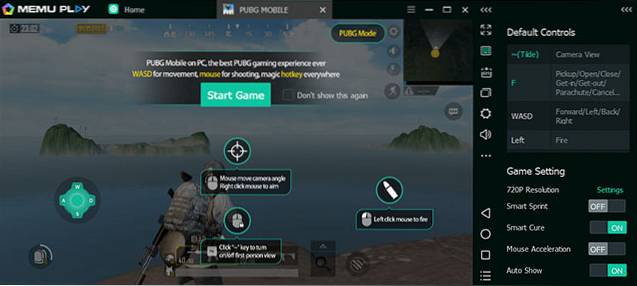
Caracteristici
- Gama de emulatoare „pre-construite” din care să alegeți
Unul dintre lucrurile interesante despre MEmu este că oferă o gamă de emulatoare pre-construite din care să alegeți. Acestea includ atât tablete, cât și smartphone-uri, cum ar fi Mi A1, Galaxy J7, smartphone-uri de la Oppo și multe altele. Poți, evident, personalizați și creați un dispozitiv virtual pentru a se potrivi cu preferințele dvs. exacte, dar este minunat că pentru persoanele care doresc doar să încerce unele aplicații, emulatorul vine prea preconfigurat.
- Psuedo-GPS și Shake
Dacă testați o aplicație sau încercați una care necesită activarea GPS-ului sau care necesită intrări sub forma agitării dispozitivului, MEmu vă acoperă. Similar cu Nox Player, emulatorul vine cu
- Înregistrare ecran integrată
MEmu vine, de asemenea, cu o funcție de înregistrare a ecranului încorporată, care poate înregistra ecranul emulatorului dvs. în timp ce verificați o aplicație nouă, vă demonstrați aplicația clienților dvs. sau în timp ce luați cina de pui pe PUBG Mobile și vă adunați legiunea de fani. Recorderul vine cu un o grămadă de comenzi rapide utile pentru a porni, întrerupe, relua și opri înregistrarea ecranului deci nu trebuie să sari în meniu de fiecare dată. Puteți utiliza pur și simplu tastatura pentru a face acest lucru.
- Instalarea APK-urilor
Dacă aveți deja fișiere APK descărcate pentru aplicațiile sau jocurile pe care doriți să le verificați, MEmu vă va permite să le instalați rapid pe emulator. Puteți doar să faceți clic pe butonul „APK” și să selectați APK-ul pe care doriți să îl instalați de pe computer.
Cazuri de utilizare
MEmu este o drăguță emulator solid pentru aproape orice caz de utilizare la care vă puteți gândi. Este minunat pentru dezvoltatori, deoarece este atât de rapid și rapid și vă permite să instalați APK-uri fără probleme. În plus, este minunat pentru jucători, deoarece jocuri precum PUBG Mobile se instalează pe el destul de ușor și vă puteți înregistra jocul folosind și instrumente încorporate. Este un emulator destul de solid de verificat pe Windows 10.
Argumente pro şi contra:
Pro:
- Rapid și rapid
- Ușor de folosit
- Înregistrare pe ecran încorporată
- Suportă PUBG Mobile din cutie
Contra:
- Android 5.1 (Ce !?)
- Rețeaua ar putea să vă dea probleme
Descarca
4. LDPlayer
LDPlayer este, de asemenea, un emulator Android pe care îl puteți verifica. Similar cu majoritatea celorlalți emulatori din această listă, LDPlayer vine încărcat cu funcții și este o opțiune destul de grozavă pentru a juca jocuri sau doar pentru a încerca aplicația pe care ai urmărit-o. LDPlayer este liber de utilizat, ceea ce îl face o opțiune destul de solidă pentru a încerca, atâta timp cât nu vă deranjează faptul că nu are Magazin Play și nici un buton ușor Gapps (ca în Genymotion). Cu toate acestea, are propriul magazin și veți putea găsi aplicații precum PUBG Mobile, Instagram și WhatsApp.

Caracteristici
- Suport APK
La fel ca majoritatea celorlalte emulatoare, LDPlayer vine de asemenea cu suport pentru instalarea APK-urilor datorită unui buton APK la îndemână, care vă permite să răsfoiți fișierele APK de pe computer și să le instalați în emulator. Deci, chiar dacă întâlniți o aplicație pe care LD Store nu o are, puteți să descărcați APK-ul său și să îl instalați în emulator.
- Înregistrare nativă a ecranului
LDPlayer are, de asemenea, un recorder de ecran nativ pe care îl puteți utiliza pentru a vă înregistra jocul sau pentru a prezenta o aplicație. Cu toate acestea, înregistratorul de ecran nu are comenzi rapide de la tastatură așa cum are înregistratorul de ecran MEmu, așa că va trebui să vă bazați pe utilizarea meniului de înregistrare a ecranului pentru a porni sau opri înregistrările de ecran, ceea ce poate fi destul de dificil dacă v-ați obișnuit. către excelentele comenzi rapide de la tastatură ale lui MEmu.
- Funcționează chiar din cutie
Unul dintre lucrurile interesante despre LDPlayer este că funcționează chiar din cutie. Se lansează ca o tabletă care rulează Android 5.1, dar puteți face cu ușurință personalizați rezoluțiile ecranului, setările de rețea, comenzile rapide, și multe altele din pictograma de setări utile din bara laterală. De asemenea, puteți alege să rulați un emulator mobil în locul unei tablete, dacă acesta este mai mult stilul dvs..
- Suport Gamepad
LDPlayer vine cu suport de gamepad nativ, deci dacă preferați să jucați jocuri cu un controler, îl puteți conecta la computer și faceți clic pe pictograma gamepad (în bara de titlu) pentru a configura gamepad-ul pentru jocuri pe emulator.
- Sincronizator
Acesta este un lucru pe care nu mi-l pot imagina decât util pentru persoanele care testează aplicații în condiții diferite. LD Player vine cu un sincronizator de funcționare încorporat care vă permite efectuați operațiuni sincronizate pe o grămadă de emulatoare dintr-o dată. Deci, puteți lansa aceeași aplicație pe o grămadă de emulatori diferiți, puteți simula clicuri pe emulatori diferiți la aceeași oră și multe altele. Este o caracteristică cu aspect de nișă, dar dacă aveți nevoie de așa ceva, veți fi bucuroși să știți că LDPlayer are această caracteristică.
Cazuri de utilizare
În timp ce LDPlayer poate fi cu siguranță utilizat pentru testarea unei aplicații pe care o dezvoltați, Aș recomanda mai mult jucătorilor care doresc să joace jocuri pentru smartphone pe computerul lor, deoarece LDPlayer pare mai optimizat pentru acest caz de utilizare. Cu toate acestea, dacă sunteți dezvoltator și doriți să-l încercați, veți fi bucuroși să știți că acceptă lucruri precum agitare simulată, pseudo locații și multe altele.
Argumente pro şi contra
Pro:
- Rapid și rapid
- Rulează bine jocurile
- Înregistrator de ecran încorporat
- Suport Gamepad
Contra:
- Rulează Android 5.1
- Are o grămadă de aplicații promovate ciudat
- Fără Play Store, iar LD Store nu se simte atât de frumos sau de primitor
Descarca
5. KOPlayer
KOPlayer este, de asemenea, o opțiune destul de bună pentru oricine dorește să joace jocuri Android pe computer. Emulatorul vine gata de utilizare din cutie și rulează Android 6.0.1, care poate nu este o versiune foarte nouă de Android, dar este totuși mai bună decât ceea ce oferă majoritatea emulatoarelor din această listă. KOPlayer prezintă majoritatea lucrurilor pe care le-ați găsi la alți emulatori, dar nu la toate, și rămâne în urmă când vine vorba de lucruri precum snappiness, deși nu cu mult. Emulatorul este liber de utilizat, deci îl puteți descărca și începe. În plus, dacă nu îți place modul implicit „tabletă” pe care îl lansează, poți schimba setările și poți merge cu orice rezoluție preferi și chiar îi poți atribui resurse de sistem după cum consideri potrivit.
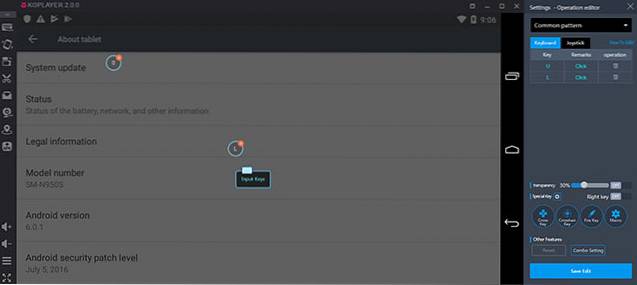
Caracteristici:
- Suport complet pentru tastatură
KOPlayer vine cu suport complet de la tastatură, ceea ce înseamnă că puteți personalizați cu ușurință maparea tastaturii pentru orice aplicație doriți. Puteți crea chiar mapări personalizate de la tastatură dacă nu există presetări, iar crearea acestora este foarte simplă.
- Android 6.0.1
KOPlayer este unul dintre puținele emulatoare care rulează versiuni Android deasupra Lollipop și cu siguranță este un lucru bun. Evident, acest lucru nu va face o mare diferență pentru dvs. dacă pur și simplu încercați să jucați PUBG Mobile, dar dacă doriți să testați aplicații pe diferite niveluri API, acest lucru vă interesează.
- Pseudo GPS, Shake Simulator
La fel ca majoritatea celorlalte emulatoare, KOPlayer are, de asemenea, un buton care vă poate permite cu ușurință să atribuiți o locație GPS falsă, care poate fi utilă pentru testarea aplicațiilor care necesită intrări GPS. În plus, există și un simulator de scuturare, astfel încât să puteți simula scuturarea dispozitivului doar printr-o simplă apăsare de buton.
- Suport Gamepad
Dacă sunteți mai mult un iubitor de Asphalt 9 și doriți să îl jucați cu un gamepad, veți fi fericiți să știți că KOPlayer acceptă și controlere, astfel încât să puteți conecta pur și simplu un controler la computer, iar KOPlayer va funcționa cu acesta, permițându-vă să jucați jocurile preferate cu un gamepad.
Cazuri de utilizare
KOPlayer este un emulator Android destul de decent, care poate fi folosit de ambii dezvoltatori pentru a-și testa aplicațiile, datorită funcțiilor precum pseudo-GPS, simulator de agitare și instalări APK ușoare și de către jucători, deoarece vine cu posibilitatea de a crea mapări personalizate de tastatură și acceptă chiar gamepad-uri. Cu toate acestea, dacă doriți să vă împărtășiți jocul prin Twitch, ar trebui să știți asta KOPlayer nu are un recorder de ecran încorporat deci va trebui să utilizați alte programe pentru a vă înregistra ecranul.
Argumente pro şi contra
Pro:
- Android 6.0.1
- Cartografiere personalizată a tastaturii
- Suport Gamepad
- Gratuit
Contra:
- Fără înregistrator de ecran încorporat
- Nu se simte întotdeauna foarte receptiv
Descarca
6. AndyOS
Dacă sunteți în căutarea unui emulator care să nu facă multe lucruri, dar să facă ceea ce face bine, AndyOS este unul pe care ar trebui să-l verificați. Aceasta oferă câteva caracteristici îngrijite, nu cel mai mic este faptul că funcționează destul de ușor. În plus, rulează Android 7.1.2 Nougat ceea ce este cu siguranță un plus. De asemenea, este gratuit și vă va permite să faceți majoritatea a ceea ce doriți (cu excepția PUBG Mobile, dintr-un motiv ciudat).
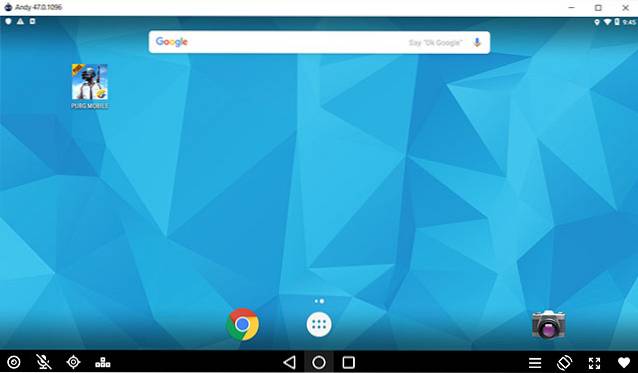
Caracteristici:
- Suport webcam
AndyOS vine cu suport pentru camera web a computerului sau laptopului. Acest lucru vă poate fi util dacă vreți vreodată să vă fotografiați sau dacă vă difuzați jocul și doriți să vă arătați și reacțiile.
- Suport GPS
AndyOS aduce, de asemenea, suport pentru GPS, ceea ce înseamnă că, în loc să utilizați o pseudo locație în aplicațiile care au nevoie de GPS, puteți utiliza de fapt propria locație. Nu vă faceți griji, totuși, puteți dezactiva acest lucru sau chiar seta manual o altă locație, dacă asta doriți.
- Cartarea tastaturii
Este posibil ca AndyOS să nu ruleze PUBG Mobile în acest moment, dar este un emulator foarte popular printre fanii Clash of Clans și Clash Royale, iar cu instrumentul de remapare a tastaturii încorporat, puteți descărcați rapid hărți de la tastatură pentru o grămadă de jocuri. Există o listă imensă de jocuri pentru care sunt disponibile configurații keymapper.
Cazuri de utilizare
Singurul caz de utilizare pentru care aș recomanda AndyOS este să joci alte jocuri decât PUBG Mobile. Dacă sunteți dezvoltator, ați fi mai bine cu un alt emulator din această listă (cum ar fi Genymotion). Cu toate acestea, pentru jucători și mai ales pentru jucătorii care doresc să utilizeze un gamepad, AndyOS este o opțiune destul de solidă. Poate rula unele dintre cele mai populare jocuri de strategie precum Clash of Clans, împreună cu jocuri precum Dumb Ways to Die.
Argumente pro şi contra
Pro:
- Rapid și rapid
- Rulează Android 7.1.2 Nougat
- Suport Gamepad
- Suport webcam
Contra:
- Nu acceptă PUBG Mobile
- Fără înregistrator de ecran încorporat
Descarca
7. Android-x86
Android-x86 nu este atât un emulator Android, cât este un ROM Android conceput pentru a funcționa pe dispozitive x86 (cum ar fi computerele alimentate cu Intel). Am folosit Android-x86 de ceva timp și este de fapt o opțiune destul de grozavă dacă doriți să rulați Android pe computer, dar motivul pentru care se află aici la sfârșitul listei este pur și simplu că instalarea acestuia nu este cel mai ușor lucru de acolo, în comparație cu acești alți emulatori. Va trebui să descărcați fișierul ISO pentru Android-x86, să creați o mașină virtuală în Virtual Box și apoi să modificați setările VM pentru a utiliza fișierul ISO pentru a porni, astfel încât să puteți instala Android pe el. Cu toate acestea, în caz contrar, Android-x86 rulează al naibii de bine și este actualizat la Android Oreo, care este destul de minunat.
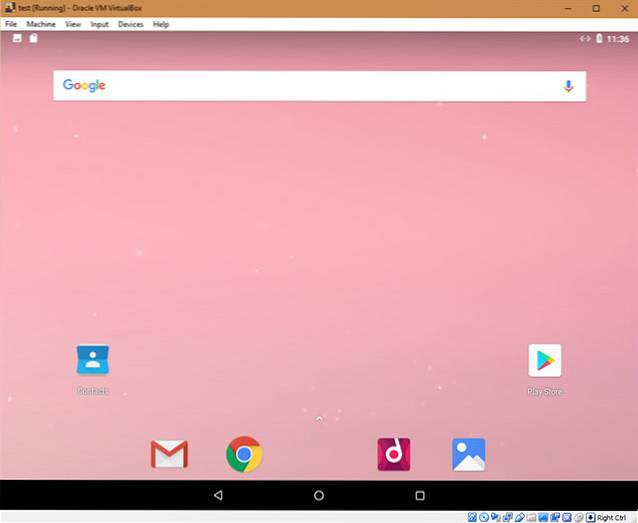
Caracteristici
- Experiență Android completă
Deoarece Android-x86 este practic Android care rulează pe dispozitive x86, oferă o experiență Android completă și funcționează suficient de bine. Am încercat Android Oreo build, care este cel mai recent disponibil, și am observat câteva probleme de reacție, dar, în general, este un port destul de solid și pe care îl puteți folosi cu siguranță pentru a verifica aplicațiile Android.
- Suport Bluetooth
Android-x86 acceptă conexiuni Bluetooth (dacă PC-ul dvs. are funcționalitate Bluetooth), ceea ce înseamnă că puteți conecta aproape orice dispozitiv Bluetooth la emulatorul dvs. Android-x86 și îl puteți folosi cu el.
Cazuri de utilizare
Aș sugerează Android-x86 mai mult pentru dezvoltatori și mai puțin pentru jucători, mai ales pentru că nu este la fel de rapid precum ar trebui să fie un emulator orientat spre jocuri, așa că jocul pe Android-x86, deși este complet posibil, nu va fi cea mai satisfăcătoare experiență. În plus, ROM-ul acceptă lucruri precum Bluetooth, ALSA audio, și alte lucruri cu care dezvoltatorii ar putea dori să-și testeze aplicațiile. Este cu siguranță mai orientat către comunitatea de dezvoltatori.
Argumente pro şi contra
Pro:
- Aproape Android funcționează direct pe x86 (cât de grozav este asta?)
- Suport pentru cameră Bluetooth, ALSA, V4l2 etc.
- Complet gratuit
- Android 8.0 Oreo
Contra:
- Necesită mai multă configurare decât majoritatea emulatoarelor de acolo
- Nu este potrivit pentru jocuri
- Nu se simte ca cele mai rapide opțiuni disponibile
Descarca
Bonus: Emulatorul Android Studio
În cele din urmă, dacă căutați un emulator oficial de la Google, este inclus unul cu Android Studio - IDE-ul folosit de dezvoltatori pentru a construi aplicații Android. Nu este cea mai prietenoasă opțiune pentru utilizatorii finali. Pentru început, va trebui să instalați Android Studio, care vă va dovedi inutil ca consumator, cu excepția cazului în care doriți să dezvoltați aplicații Android, iar apoi există faptul că emulatorul nativ din Android Studio este greu de încărcat. Chiar și cu accelerarea hardware activată, emulatorul Android Studio poate fi o durere în gât. Acestea fiind spuse, dacă doriți un emulator dezvoltat de Google, aceasta este singura dvs. opțiune.
Verifică
VEZI SI: Cele mai bune 4 emulatoare Android pentru Mac pe care ar trebui să le încercați
Rulați Android pe Windows 10 cu acești emulatori
Ei bine, acestea au fost cele mai bune 7 emulatoare Android pentru Windows 10. Am încercat să includ toate tipurile de emulatoare pe această listă, inclusiv unele care sunt orientate spre jocuri, iar altele care sunt orientate spre dezvoltatori. Am menționat, de asemenea, caracteristicile, avantajele și dezavantajele și chiar cazurile de utilizare pentru care am găsit aceste emulatoare cele mai bune, astfel încât să puteți lua decizia cu ușurință. Deci, care dintre aceste emulatoare îți place cel mai mult și care este cazul tău principal de utilizare? Spuneți-mi în comentariile de mai jos.
 Gadgetshowto
Gadgetshowto



